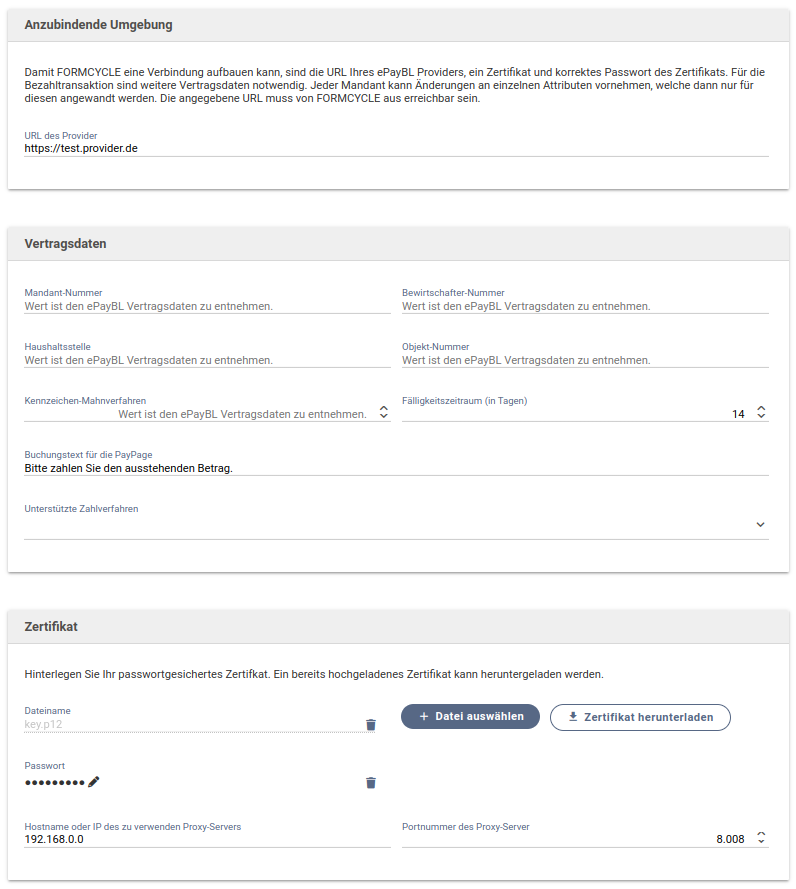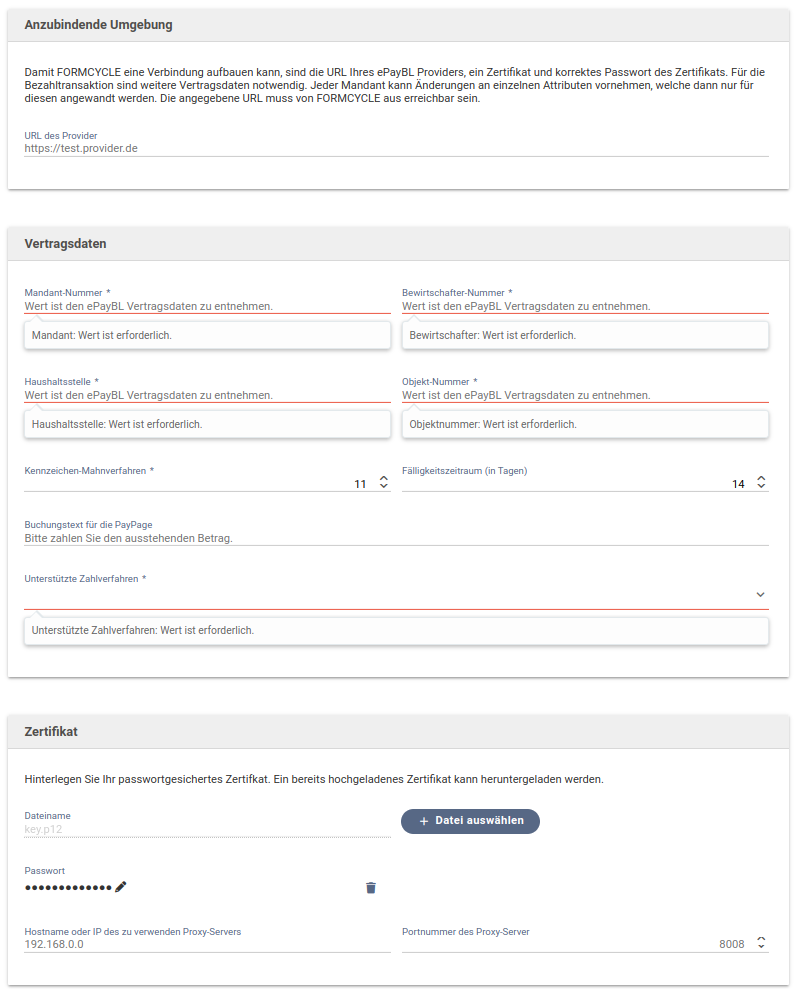ePayBL Setup
Plugin download (Anmeldung erforderlich)
Vertragliche Voraussetzungen
Damit das ePayment in FORMCYCLE eingerichtet werden kann, muss zuvor ein Vertrag mit dem ePayBL Anbieter geschlossen werden.
Ist bereits ein Vertrag über das ePayment mit dem ePayBL Anbieter vorhanden, so kann dieser herangezogen werden und mit dem Schritt der Installation als Systemadministrator fortgesetzt werden.
Voraussetzungen
- Die notwendigen Daten des ePayBL-EPayment Mandanten liegen vor.
- Ein Zertifikat für den Zugriff auf den ePayment-Webservice ist vorhanden.
- Sollte bereits das Live-System vom AKDB Bürgerkonto-Service / Postkorb angebunden sein, so kann dieses Zertifikat für den Zugriff verwendet werden.
- Das Plugin-Bundle plugin-bundle-epaybl.jar ist vorhanden und kompatibel mit der installierten FORMCYCLE-Version.
Migration einer bestehenden Installation
Falls Sie bereits das AKDB: EPayment-Plugin in Ihren Mandanten installiert haben, können Sie wie folgt vorgehen:
- Notieren Sie sich Ihre bisherigen Angaben
1.1 Mandant-Nummer, Bewirtschafter-Nummer, - Listenpunkt
- Listenpunkt
- Notieren Sie sich Ihre bisherigen Angaben
- Mandant-Nummer, Bewirtschafter-Nummer, Haushaltsstelle, Objektnummer und Kennzeichen-Mahnverfahren sowie Angaben Ihres Proxy falls vorhanden.
- Stellen Sie Zertifikat und Passwort sicher, dieses wird auch für Ihr Testsystem benötigt.
- Prüfen Sie die URL Ihres ePayBL-Providers
- Für das Testsystem war dies bisher epay-pre.akdb.de.
- Für das Livesystem war dies bisher epay.akdb.de.
Nun muss das alte AKDB: EPayment-Plugin im Mandanten deaktiviert werden. Ansonsten ist der Menüpunkt ePayBL Setup im Mandanten nicht sichtbar. Das neue ePayBL: EPayment-Plugin wird nur ausgeführt, wenn das alte AKDB: EPayment-Plugin deaktiviert wurde. Die Umstellung auf das neue Plugin kann sukzessiv erfolgen, das heißt das alte AKDB: EPayment-Plugin muss nicht sofort in jedem Mandanten deaktiviert werden. Somit kann die Installation erst einmal in einem (Test-)Mandanten erfolgen.
Installation als Systemadministrator
Das Plugin wird als System-Plugin installiert.
Obligatorische Installationsschritte
- Anmeldung als sadmin am FORMCYCLE-System.
- Registrierung des plugin-bundle-epaybl.jar Plugins im Bereich der System-Plugins.
Fakultative Installationsschritte
- Jetzt ist ein neuer Menüpunkt ePayBL Setup vorhanden, welcher aufgerufen werden kann.
- Hier kann der Xima® Formcycle Systemadministrator Default-Werte hinterlegen, welche den Mandanten als Platzhalter angezeigt werden und jenes Feld nicht ausfüllen müssen.
- Für genauere Informationen zu den einzelnen Eingabefeldern siehe Eingabefelder.
ePayBL Setup - Mandant
Der Mandant vervollständigt das ePayBL Setup.
Obligatorische Installationsschritte
- Anmeldung in den FORMCYCLE-Mandanten, welcher eine Anbindung erhalten soll.
- Jetzt ist ein neuer Menüpunkt ePayBL Setup vorhanden, welcher aufgerufen werden muss.
- Nun müssen alle Werte hinterlegt werden, außer es existieren bereits Default-Werte:
- Abschließend kann ein Verbindungstest durchgeführt werden. Dabei wird auch das Zertifikat geprüft, weswegen auch das Passwort stimmen muss.
- Wenn der ePayment-Webservice nicht erreicht werden kann, so sind gegebenenfalls Firewall-Einstellungen zu prüfen. Die konkrete URL zum Webservice wird dabei in der Fehlermeldung angezeigt. Der Aufbau der Webservice-Verbindung muss dabei vom FORMCYCLE Master-Server oder Frontend-Server aus möglich sein (siehe Hinweis oben).
Damit ist die Konfiguration abgeschlossen.
Eingabefelder
Falls bereits eine Eingabe durch den Xima® Formcycle Systemadministrator getätigt wurde, ist das Eingabefeld für den Mandanten kein Pflichtfeld mehr und der Default-Wert wird als Platzhalter angezeigt. Jeder Mandant kann die Default-Werte überschreiben, indem das entsprechende Eingabefeld ausgefüllt wird.
- URL des Providers
- Die URL der anzubindenen Umgebung. Default-Wert wird als Platzhalter angezeigt.
- Mandant-Nummer
- Die Mandant-Nummer ist den ePayBL Vertragsdaten zu entnehmen. Default-Wert wird als Platzhalter angezeigt.
- Bewirtschafter-Nummer
- Die Bewirtschafter-Nummer ist den ePayBL Vertragsdaten zu entnehmen. Default-Wert wird als Platzhalter angezeigt.
- Haushaltsstelle
- Die Haushaltsstelle ist den ePayBL Vertragsdaten zu entnehmen. Default-Wert wird als Platzhalter angezeigt.
- Objekt-Nummer
- Die Objekt-Nummer ist den ePayBL Vertragsdaten zu entnehmen. Default-Wert wird als Platzhalter angezeigt.
- Kennzeichen-Mahnverfahren
- Das Kennzeichen-Mahnverfahren ist den ePayBL Vertragsdaten zu entnehmen. Default-Wert wird als Platzhalter angezeigt.
- Fälligkeitszeitraum (in Tagen)
- Der Fälligkeitszeitraum ist frei wählbar. Default-Wert wird als Platzhalter angezeigt.
- Buchungstext auf der PayPage
- Der Buchungstext ist frei wählbar. Default-Wert wird als Platzhalter angezeigt.
- Unterstütze Zahlverfahren
- Eingrenzung der Zahlverfahren nötig. Default-Auswahl wird initial übernommen.
- Zertifikat
- Dieses muss im Format p12 sein. Name des Default-Zertifikats wird angezeigt.
- Passwort
- Passwort zum entschlüsseln des Zertifikats. Default-Passwort wird initial übernommen.
- Hostname oder IP des zu verwenden Proxy-Servers
- Default-Wert wird als Platzhalter angezeigt.
- Port
- Der Port zum Proxy-Host. Default-Wert wird als Platzhalter angezeigt.